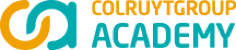Inschrijven, betalen en annuleren
>Tot wanneer kan ik inschrijven?
>Kan ik meerdere personen inschrijven?
>Hoe kan ik betalen?
>Ik heb mij ingeschreven voor een sessie maar nog geen bevestiging ontvangen. Wat doe ik?
>Kan ik mijn inschrijving annuleren?
Inloggen en deelnemen
>Hoe kan ik inloggen?
>Hoe kan ik mee chatten tijdens een live sessie?
>Moet ik iets klaarleggen voor de sessie van start gaat?
>Kan ik live vragen stellen?
>Hoor en/of zie ik de andere deelnemers tijdens de sessie?
>Krijg ik na afloop de slides van de presentatie?
>Kan ik de sessie nadien nog herbekijken?
Technische vragen
>Maakt het uit welk toestel ik gebruik (laptop/desktop/tablet/mobiel)?
>Welke browsers werken het best?
>Ik heb ingelogd maar de sessie wordt niet geladen?
>Wat als mijn audio niet werkt op mijn gsm/tablet?
Technische tips
>Tips voor een optimale gebruikservaring
Inschrijven, betalen en annuleren
Tot wanneer kan ik inschrijven?
- Je kan tot aan de start inschrijven.
Kan ik meerdere personen inschrijven?
Je schrijft het best apart in. Per inschrijving is het namelijk belangrijk een geldig e-mailadres te hebben. Elke deelnemer moet immers inloggen vanuit zijn of haar persoonlijk e-mailaccount.
Hoe kan ik betalen?
Je betaalt via onze online beveiligde betaalmodule.
Ik heb mij ingeschreven voor een sessie maar nog geen bevestiging ontvangen. Wat doe ik?
Opgelet: soms belandt de bevestigingsmail in je spamfilter, dus check dat even.
Niets ontvangen? Stuur een mail naar info@colruytgroupacademy.be. We helpen je zo snel mogelijk verder.
Kan ik mijn inschrijving annuleren?
Je kan je inschrijving van een digitaal product annuleren tot 7 werkdagen voor aanvang. Stuur hiervoor een mail naar info@colruytgroupacademy.be .
Inloggen en deelnemen
Hoe kan ik inloggen?
Deelnemen gaat heel eenvoudig. Je krijgt op voorhand een persoonlijke link naar de sessie doorgemaild. Door op de link te klikken, word je meteen doorgestuurd naar de live sessie in YouTube. Je hoeft hiervoor niet over een YouTube-account te beschikken.
Hoe kan ik mee chatten tijdens een live sessie?
Om onze digitale sessies te volgen, heb je geen YouTube-account nodig. Wil je echter vragen kunnen stellen aan onze expert, reageren op andere deelnemers of antwoorden op polls dan moet je wel aangemeld zijn. Dit verloopt immers via de chatbox van YouTube.
We raden je aan om dit vooraf na te kijken zodat je probleemloos de sessie live kan meevolgen. Met onderstaande stappen breng je dit snel in orde.
Stap 1: Log in bij YouTube
Nog geen account?
* Ga naar YouTube.
* Klik rechtsboven op Inloggen.
* Klik op Account maken.
* Kies Voor mezelf
Inloggen met je Google-account
Voer je e-mail en wachtwoord van je Google-account in om in te loggen bij YouTube.
Stap 2: Maak een YouTube-kanaal
Ook als je al een Google-account hebt, moet je een YouTube-kanaal maken om te kunnen reageren in de chatbox of deel te nemen aan polls.
Volg deze instructies om een kanaal te maken dat alleen jij kunt beheren via je Google-account.
* Log in bij YouTube op een computer of op de mobiele site.
* Klik op je profielfoto en dan ‘Een kanaal maken’.
* Je wordt gevraagd een kanaal te maken.
* Controleer de gegevens (met de naam en foto van je Google-account) en bevestig dat je het kanaal wilt maken.
Een kanaal maken heeft geen verdere gevolgen, dit dient enkel om je kenbaar te maken op YouTube. Het kanaal bevat geen content zolang je zelf geen content toevoegt. Je gebruikersnaam kan je ook zelf kiezen op het moment van creatie.
Je bent nu helemaal klaar voor onze live sessies, veel kijkplezier!
Voor meer informatie over het aanmelden en creëren van een kanaal bij YouTube kan je terecht op de helppagina van YouTube via https://support.google.com/youtube.
Moet ik iets klaarleggen voor de sessie van start gaat?
Voor onze webinars kan het handig zijn om pen en papier bij de hand te hebben.
Kan ik live vragen stellen?
Dat kan zeker! Gedurende de sessie heb je de mogelijkheid om vragen te stellen via de live chatbox. Om toegang te hebben tot de YouTube chat moet je wel aangemeld zijn en een kanaal aanmaken op YouTube. Meer info hierover vind je onder de vraag ‘Hoe kan ik inloggen’ hierboven.
Hoor en/of zie ik de andere deelnemers tijdens de sessie?
Neen, deelnemers kunnen elkaar niet zien of horen. Jullie kunnen wel met elkaar in contact gaan in onze live chatbox.
Krijg ik na afloop de slides van de presentatie?
Afhankelijk van de sessie ontvang je de presentatie na afloop van de sessie per mail. Dit is niet voor elke sessie van toepassing.
Kan ik de sessie nadien nog herbekijken?
Dat kan zeker. Na afloop ontvang je een link met de opname. Zo heb je, afhankelijk van de sessie, nog 1 of 6 maanden de tijd om alles te (her)bekijken. Indien we op vraag van de spreker geen opname ter beschikking kunnen stellen, staat dit steeds vermeld op de pagina van de sessie.
Technische vragen
Maakt het uit welk toestel ik gebruik (laptop/desktop/tablet/mobiel)?
Je kan de sessie op verschillende toestellen bekijken. Dat kan via browser vanaf een laptop of desktop maar kan ook via de YouTube-app op je smartphone of tablet. Indien je over een smart-tv beschikt of een chromecast, kan je de sessie ook via je televisie streamen. Kijk je via je smartphone? Dan raden we aan je scherm rechtop te houden. Zo kan je ook de chat volgen.
Voor optimale beeldkwaliteit pas je de pixels aan in YouTube. YouTube stelt deze vaak automatisch in. Om deze te verhogen, klik je op ‘instellingen’ in YouTube via het tandwiel, ga naar het menu ‘quality’ en duid een hoger aantal pixels aan (2160p of 4K voor de beste kwaliteit). Pas deze instellingen enkel aan wanneer je verbonden bent met een WIFI-netwerk om groot dataverbruik te vermijden.
Welke browsers werken het best?
We raden je aan de YouTube -app of een van volgende browsers te gebruiken: Google Chrome, Firefox, Opera, Safari (12.1+), Edge (79+). Indien je deelneemt vanuit een andere browser, kan er wat vertraging op het beeld zitten.
Wat als mijn audio niet werkt op mijn gsm/tablet?
Let erop dat je luidspreker aanstaat. Kijk ook goed dat je instellingen juist staan en dat deze bijvoorbeeld niet op “koptelefoon” staan. Wanneer dit niet lukt, probeer dan eerst eens om je toestel weer op te starten.
Technische tips
Tips voor een optimale gebruikservaring
- Maak zoveel mogelijk gebruik maken van een recente browser (Chrome, Firefox of Safari) of de YouTube-app.
- Voor optimale beeldkwaliteit pas je de pixels aan in YouTube. YouTube stelt deze vaak automatisch in. Om deze te verhogen, klik je op ‘instellingen’ in YouTube via het tandwiel, ga naar het menu ‘quality’ en duid een hoger aantal pixels aan (2160p of 4K voor de beste kwaliteit). Pas deze instellingen enkel aan wanneer je verbonden bent met een WIFI-netwerk om groot dataverbruik te vermijden.
- Je hebt een minimum download vermogen nodig (5MB). Je kan dit hier testen: Speedtest by Ookla - The Global Broadband Speed Test.